soms knippert de cursor in Windows 10 wanneer u met een document werkt. Dit is erg vervelend. Dus je moet dit probleem zo snel mogelijk oplossen. Dit bericht laat u enkele mogelijke redenen zien waarom de cursor knippert en laat u ook zien hoe u dit probleem kunt oplossen. Je kunt deze oplossingen van Techquack krijgen.
Cursor flikkeren was een veel voorkomend probleem in oudere versies van Windows. De meeste gebruikers zijn zich bewust van het probleem van de cursor flikkeren op hun Windows-systeem of laptop. Er zijn meestal verschillende redenen voor dit probleem. Naast oudere versies van Windows is het probleem bevestigd in Windows 10, de nieuwste versie van Windows-software. Veel Windows 10-gebruikers melden het probleem van een cursor knippert op hun PC of laptop. In dit artikel heb ik een aantal methoden genoemd die u kunt gebruiken om het probleem van de knipperende cursor op Windows 10 PC op te lossen.
inhoudsopgave:
Wat doet de cursor knipperen?
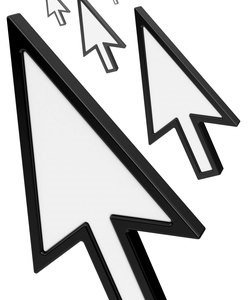
na verschillende gebruikersrapporten te hebben ontvangen en experimenten uit te voeren, kwamen we tot de conclusie dat het probleem om verschillende redenen optreedt. Enkele van de redenen die het probleem kunnen verklaren zijn de volgende.
Windows Verkenner: Windows Verkenner is de belangrijkste windows file manager die verantwoordelijk is voor het beheer van alle bestanden en het bureaublad. Wanneer het in een fout staat, veel problemen optreden, met inbegrip van de muis knipperen.
muis-en toetsenbordstuurprogramma ‘ s: De muis en toetsenbord drivers zijn de belangrijkste componenten die verantwoordelijk zijn voor de communicatie tussen het besturingssysteem en de hardware. Als ze beschadigd of verouderd zijn, zult u veel problemen tegenkomen, waaronder knipperen met de muis.
het verplaatsen/upgraden van deze stuurprogramma ‘ s kan de situatie oplossen.
videostuurprogramma ‘s: videostuurprogramma’ s zijn de belangrijkste onderdelen die instructies en signalen naar de monitor sturen voor weergave. Wanneer ze beschadigd raken en stoppen met werken, ontstaan er veel problemen, waaronder knipperen met de muis.
HP Simple Pass: Hoewel het lijkt niet gerelateerd, HP Simple Pass is ook de schuld voor problemen met de cursor, waardoor het knipperen. Het uitschakelen zou helpen.
biometrische voorzieningen: biometrische voorzieningen zijn nuttig en vergemakkelijken het inloggen. Echter, soms kunnen ze conflicteren met het systeem en veroorzaken veel problemen.
antivirussoftware: sommige antivirussoftware, indien niet bijgewerkt, kan zeer vervelend zijn en vreemd gedrag op het systeem veroorzaken. Het uitschakelen van antivirus software is nuttig.
zorg ervoor dat u bent aangemeld als beheerder op uw computer voordat u oplossingen uitvoert. Ook, sla al uw werk als we zullen uw computer opnieuw opstarten heel vaak.
enkele nuttige oplossingen om de knipperende cursor in Windows 10 te repareren.
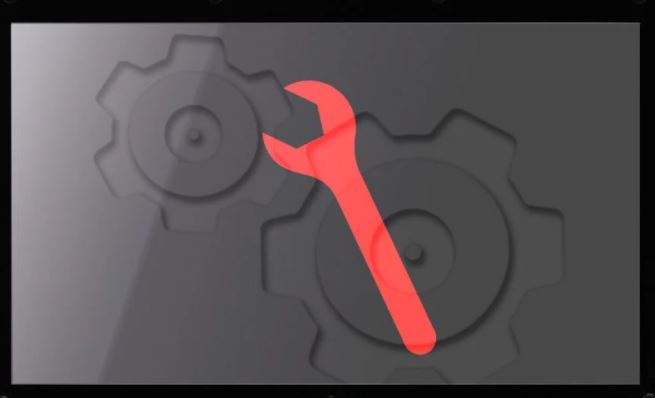
herstart Windows Verkenner
door Windows Verkenner meerdere keren te herstarten, kunt u de knipperende cursor in Windows 10 repareren.
Stap 1: Klik met de rechtermuisknop op de taakbalk en klik op Taakbeheer om deze te openen.
Stap 2: Zoek Windows Verkenner, klik er met de rechtermuisknop op en selecteer Taak afsluiten.
Stap 3: Klik op het menu “Bestand” en klik op de knop “Nieuwe taak uitvoeren”.
Stap 4: typ Verkenner in het nieuwe taakvenster.exe en klik op OK.
na het voltooien van alle bovenstaande stappen, zal de knipperende cursor in Windows 10 worden vastgesteld.
zo niet, probeer dan de volgende oplossing.
muis-en toetsenbordstuurprogramma ’s
bijwerken van uw muis-en toetsenbordstuurprogramma’ s zal helpen de flikkerende cursor in Windows 10 te repareren.
Stap 1: Druk op Windows + X en klik op Apparaatbeheer om het te openen.
Stap 2: Vouw de muis en andere aanwijsapparaten uit, klik met de rechtermuisknop op elk item in dat gedeelte en selecteer Stuurprogramma ‘ s bijwerken.
Stap 3: herstart uw computer.
Windows 10 zou geen knipperende cursor meer moeten hebben en de muisaanwijzer zou volledig bruikbaar moeten zijn.
videostuurprogramma ‘ s bijwerken
problemen met videostuurprogramma kunnen op verschillende manieren optreden, waarvan er één ervoor kan zorgen dat uw muisaanwijzer knippert in Windows 10. Volg deze stappen om dit probleem op te lossen.
Stap 1: Druk op Windows + X en klik op Apparaatbeheer om het te openen.
Stap 2: Vouw audio -, video-en gamingcontrollers uit, klik met de rechtermuisknop op elk item in dat gedeelte en selecteer Stuurprogramma ‘ s bijwerken. U kunt hetzelfde doen met de Beeldschermadapters.
Stap 3: herstart uw computer.
na het voltooien van deze stappen, zou u niet langer een knipperende cursor moeten hebben in Windows 10.
schakel biometrische apparatuur uit.
oudere biometrische apparaatstuurprogramma ‘ s hebben compatibiliteitsproblemen met Windows 10, waardoor de cursor ook kan knipperen in Windows 10. Probeer deze oplossing om het probleem op te lossen.
Stap 1: Druk op Windows + X en klik op Apparaatbeheer om het te openen.
Stap 2: vouw biometrische apparaten uit, klik met de rechtermuisknop op het biometrische apparaat op uw computer en selecteer apparaat verbreken.
Stap 3: herstart uw computer.
na het volgen van deze stappen, zult u de cursor niet langer zien knipperen in Windows 10.
het uitschakelen van antivirussoftware en andere tips
het flikkeren van de Cursor in een webbrowser kan worden veroorzaakt door problemen met CSS-codering of scripts die in de browser worden uitgevoerd. Om codering problemen op te lossen, probeer dan naar sites die geen CSS of scripts draaien en kijk of het probleem oplost.
- antivirussoftware kan ook interfereren met stuurprogramma ‘ s, waardoor de cursor knippert in Windows 10. Controleer de website van de fabrikant en antivirus site voor product problemen en fixes.
- u kunt uw systeem ook scannen op malware met bijgewerkte antivirussoftware.
- wanneer het systeem actief is, zoals wanneer veel programma ’s op de computer draaien of actief bestanden opslaan op de harde schijf of CD’ s of DVD ‘ s afspelen, kan de cursor ook tijdelijk knipperen in Windows 10.
Veelgestelde vragen
hoe repareer ik de knipperende cursor in Windows 10?
bijwerken van uw muis en toetsenbord drivers zal u helpen de knipperende cursor te herstellen in Windows 10.
Stap 1: Druk op Windows + X en klik op Apparaatbeheer om het te openen.
Stap 2: vouw de muis en andere aanwijsapparaten uit, klik met de rechtermuisknop op elk item in die sectie en selecteer Stuurprogramma ‘ s bijwerken.
Stap 3: herstart uw computer.
waarom wiebelt mijn cursor pijl?
Cursorflikkering kan worden veroorzaakt door toetsenbordinstellingen waar de cursorflikkersnelheid te hoog is. De cursor flicker rate kan worden gewijzigd in Windows 7 via het Configuratiescherm onder toetsenbord eigenschappen. In Windows 8 kunnen de eigenschappen van het toetsenbord worden benaderd vanuit het paneel charme.
Wat is een knipperende cursor?
een cursor, of tekstcursor, wordt ook een cursor genoemd en is een knipperende horizontale of verticale lijn ( ) die aangeeft waar de nieuwe tekst begint wanneer u begint te typen.
Wat is een knipperende toets tijdens het typen?
u kunt het toetsenbord gebruiken om letters, cijfers en woorden in een computer te typen. Wanneer u een knipperende verticale lijn ziet, die een cursor wordt genoemd, kunt u beginnen met typen. Merk op dat de muisaanwijzer ook wel een cursor wordt genoemd, maar een andere vorm heeft. De toetsenbordcursor wordt ook wel het invoegpunt genoemd.